网友手札提问:ppt如何批量删除动画
本文介绍了ppt批量删除动画的详细操作步骤,想学习ppt批量删除动画的朋友们可以跟着小编一起去看一看下文,希望能够帮助到大家。
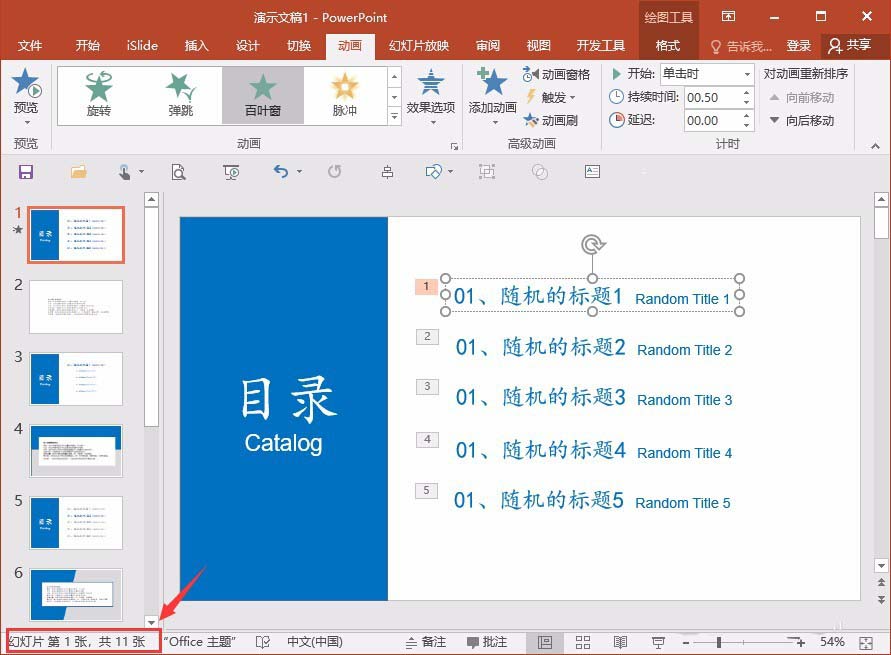
一、假设场景
1、比如现在演示的PPT,每一个页面都有动画效果,但是在进行放映的时候,工作人员说,由于场地设备的原因,不能用动态的PPT,需要全部修改为静态的幻灯片进行播放,所以.....
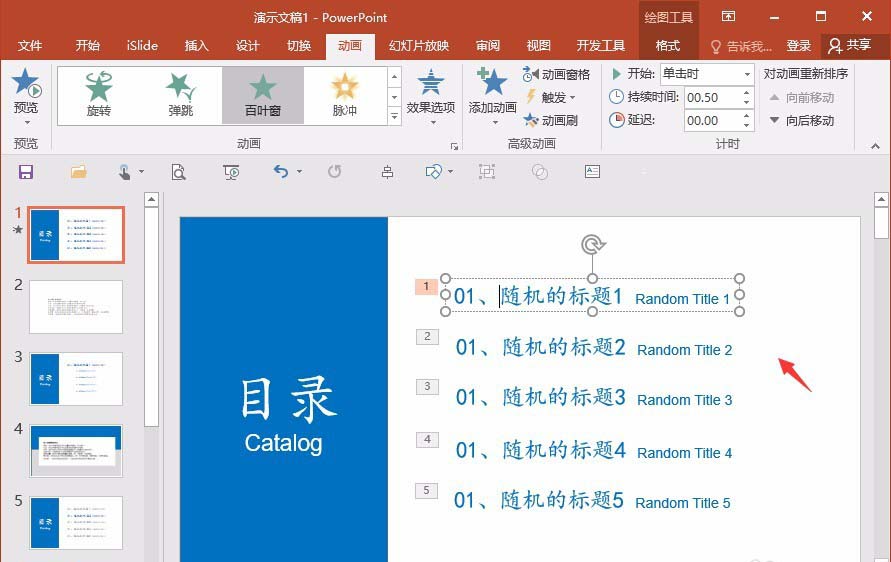
二、批量删除PPT动画
方法一:传统的方法,主要是一页一页的进行修改,比如说,是这样的操作,选中动画效果之后,然后按delete键盘进行删除,但很累人。
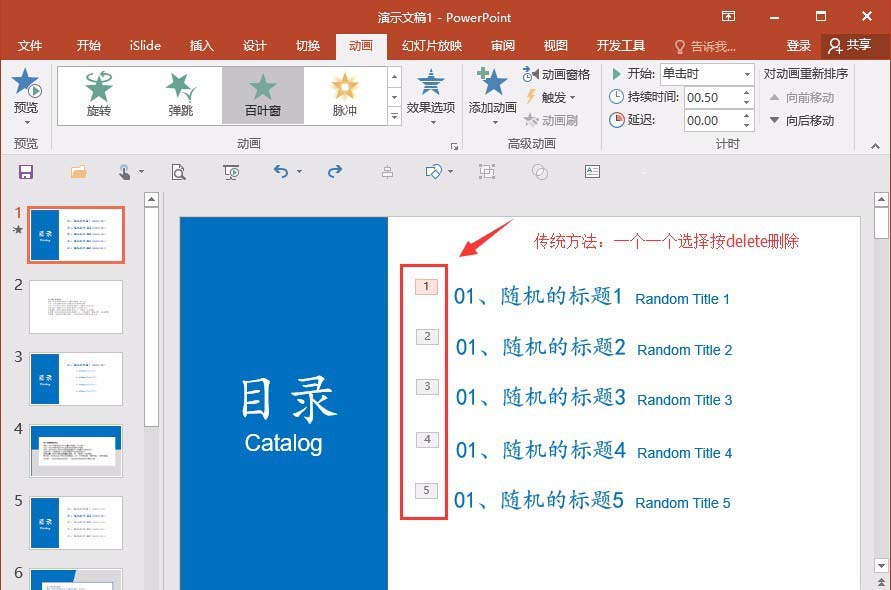
方法二:所以就有了这省事的方法,选中幻灯片,然后在动画窗口,一次性选择全部的动画效果,右键进行删除,但坏处在于,如果后续需要动画,这操作是不可复原的。
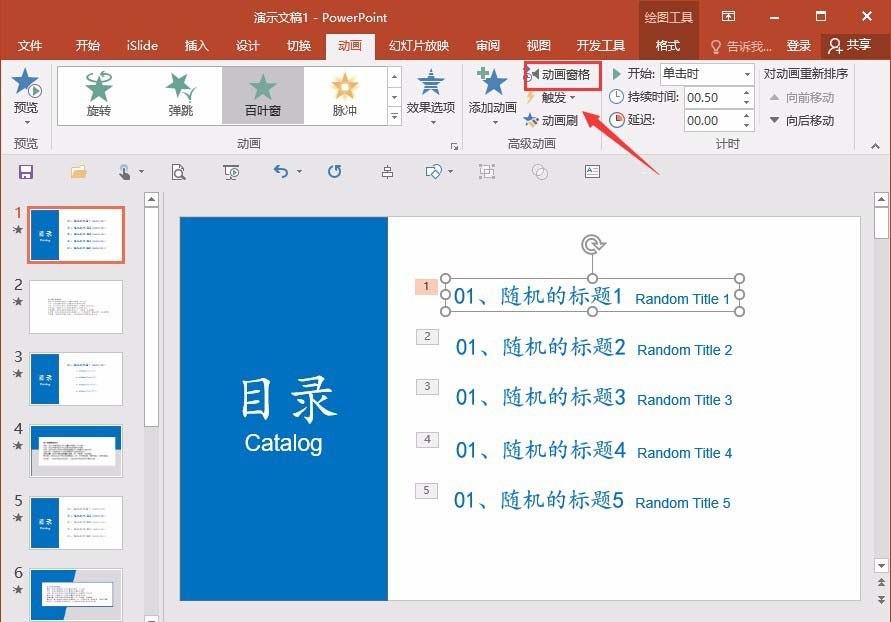
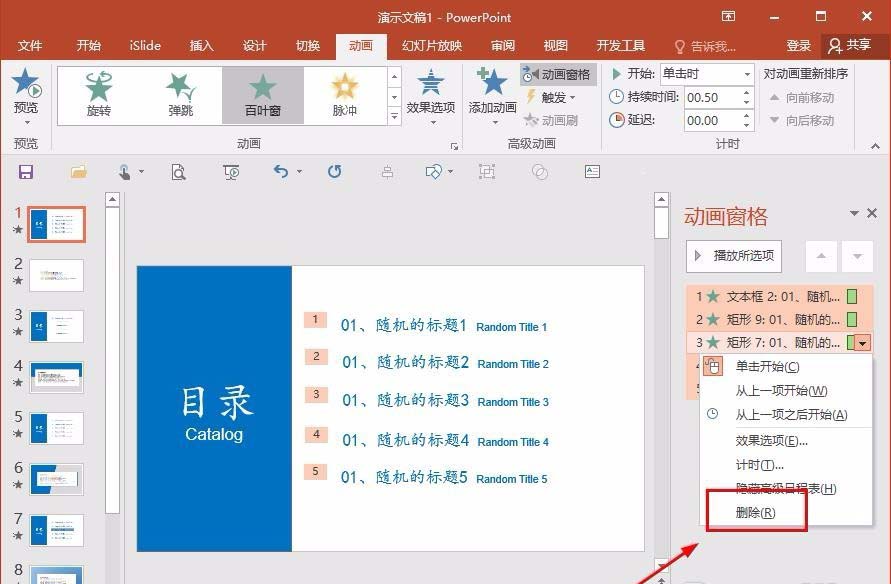
方法三:所以为了解决不播放动画,又保留动画效果,有了这第三种的方法,那就选择幻灯片——幻灯片放映——设置——把放映时不加动画勾选上,即可解决问题。
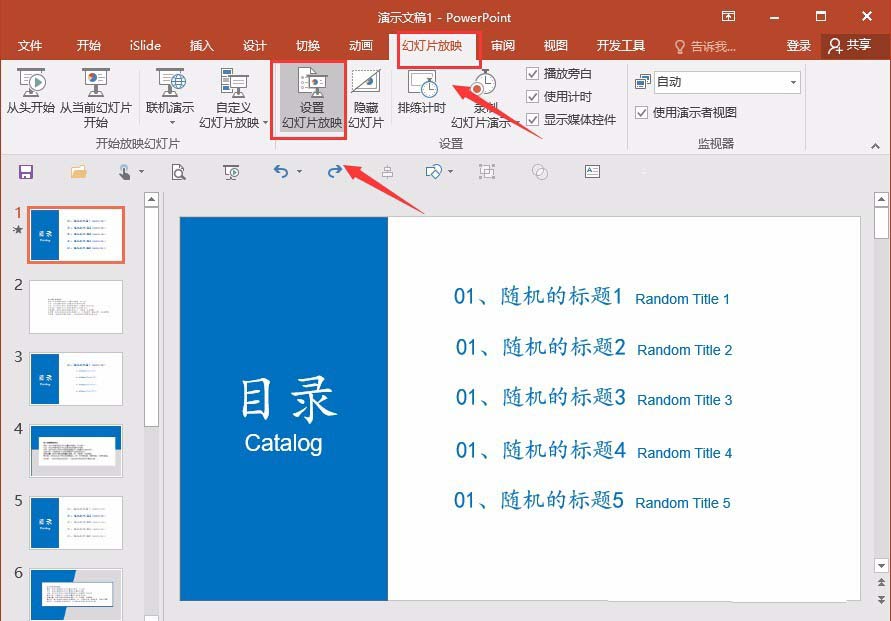
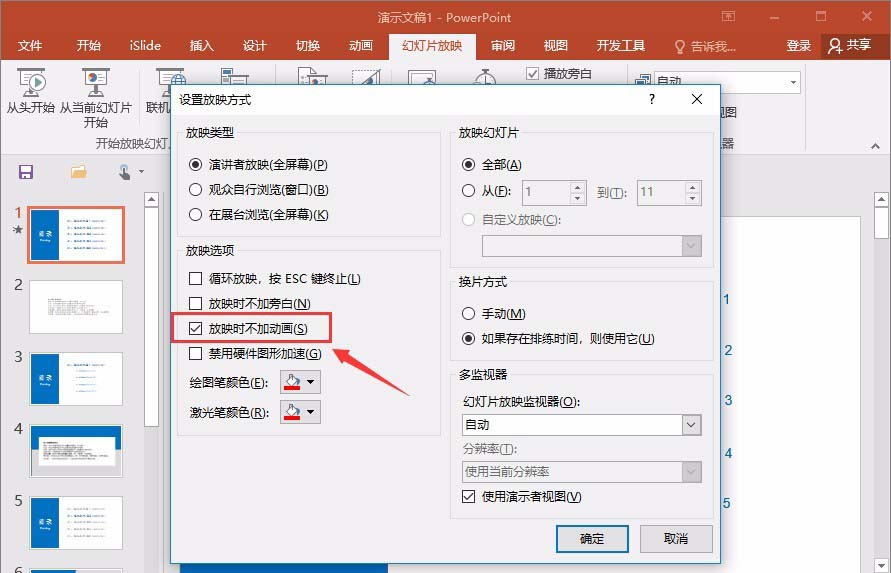
三、批量删除PPT切换动画
但上面的隐藏PPT动画效果,只对于对象动画有效,对于切换的动画,就不能去掉效果了,所以如果幻灯片中,也加入了切换动画,那么就需要使用下面的方法来解决。
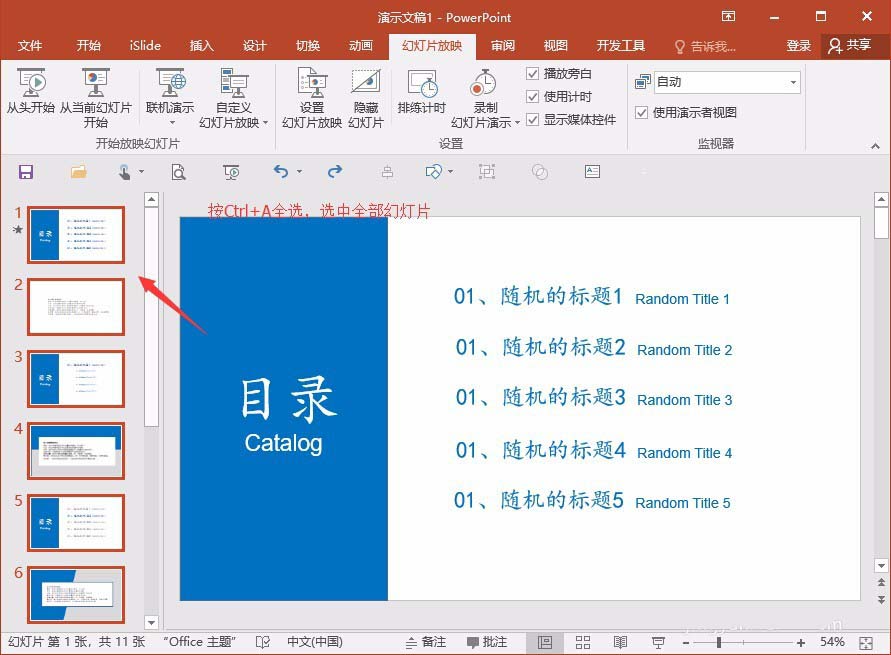
方法:Ctrl+A全选全部的幻灯片,然后切换——选项卡里面效果,全部改为无,这样在进行播放幻灯片的时候,切换动画就没有了。
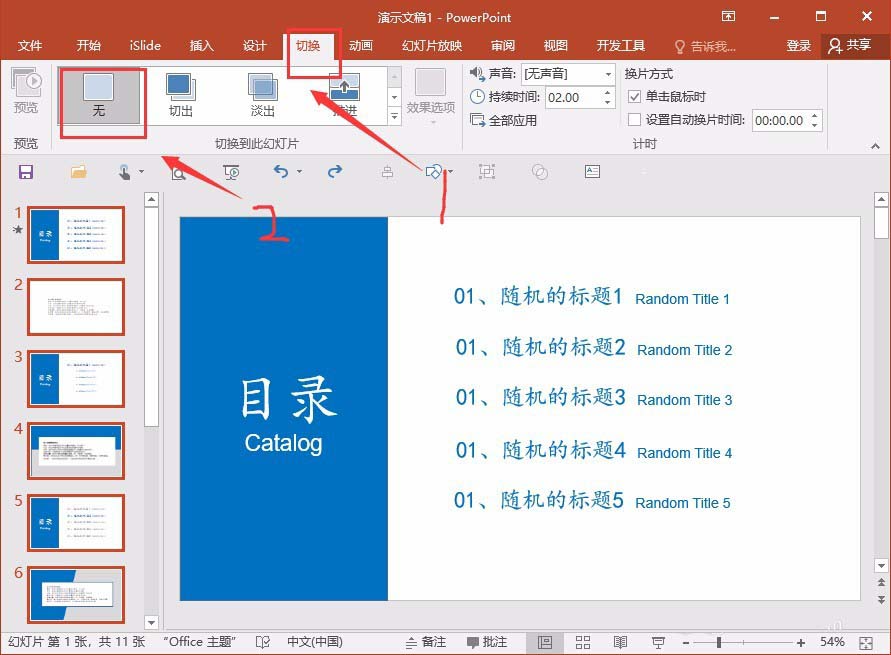
上文就是小编讲解的ppt批量删除动画的操作教程,你们都学会了吗?
关于《ppt批量删除动画的操作教程》相关问题的解答安尧小编就为大家介绍到这里了。如需了解其他软件使用问题,请持续关注国旅手游网软件教程栏目。













